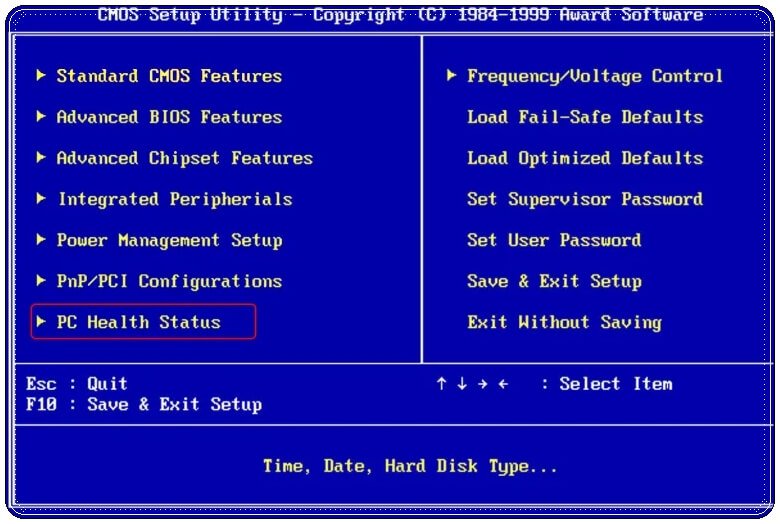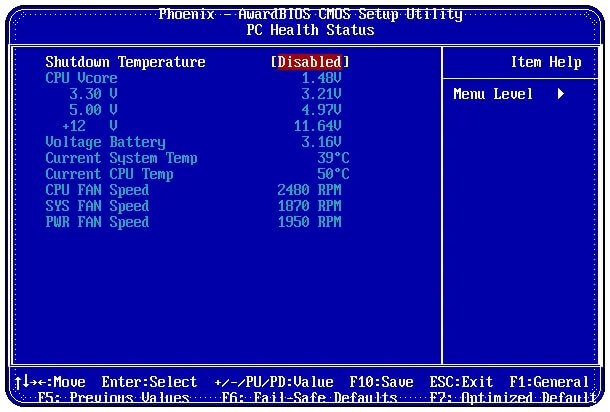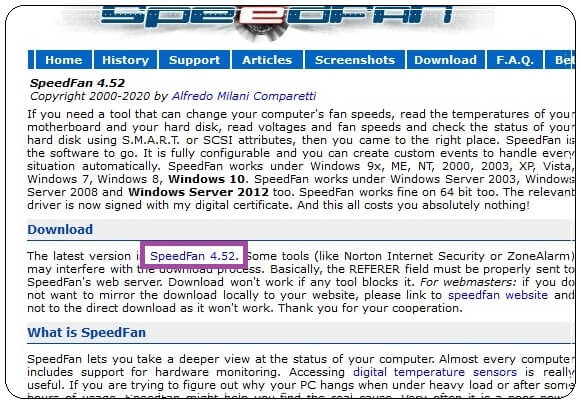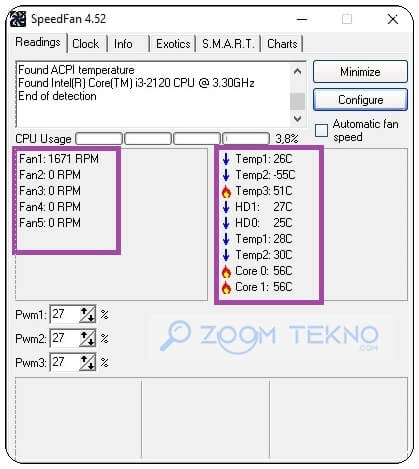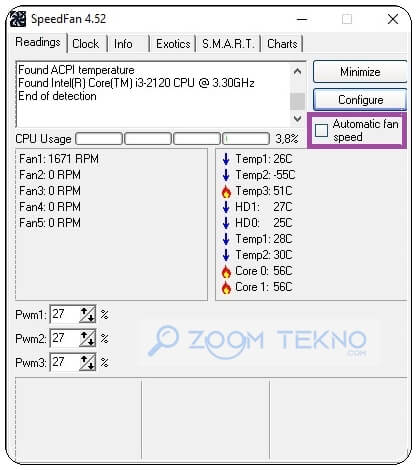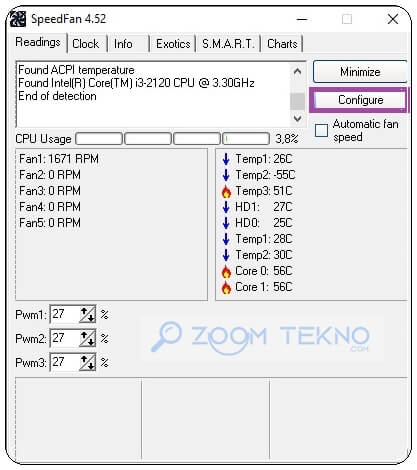CPU fan kontrolünü BIOS menüsünden veya fan kontrol programları kullanarak yapabilir, fan hızlarını ayarlayabilirsiniz.
CPU fanı farklı hızlarda döner, bu da işlemcinizin tüm görevlerini verimli bir şekilde yürütmesi için yeterli soğutmayı sağlar. Genellikle CPU’yu soğutmak için bir tane, grafik kartı için bir veya daha fazla ve kasa soğutması için ise bir ila dört arasında fan bulunur.
Bilgisayarın aşırı ısınmasının ana nedenlerinden biri, fanların gerekli hızlarda çalışmamasıdır. Bu genellikle otomatik fan denetleyicisinin düzgün çalışmamasından kaynaklanır. CPU performansını ve sağlığını önemsiyorsanız, CPU fan kontrolünü yaparak fan hızlarına çok dikkat etmeniz gerekir.
Web tarayıcısında birden çok sekme açtığınızda veya en sevdiğiniz oyunu oynadığınızda CPU fanlarınız varsayılan olarak daha yüksek hızlarda dönmeye başlar. Genel olarak, CPU fanının RPM’si bilgisayarınızdaki yüke bağlıdır, ancak kontrolden çıkarlarsa sistemin gürültülü olmasına neden olurlar. Sürekli olarak CPU fanlarının gürültülü sesini duyuyorsanız, bunun nedeni bilgisayarın çok miktarda ısı üretmesidir.
Bilgisayarda GPU veya CPU fan kontrolü yani fan hızlarını kontrol etmek için kullanabileceğiniz, fan kontrol yazılımı olarak bilinen ücretsiz programlar bulunmaktadır. Bu fan kontrol programları, sistemin sıcaklığına göre fan hızını ayarlama yeteneğine sahiptir.
Fan Tipi Nasıl Belirlenir?
CPU fan kontrolünü ayarlamaya başlamadan önce, bilgisayarın içindeki fanın türünü anlamanız gerekir.
- Bilgisayarı kapatın ve güç kablosunu çıkarın.
- Sol taraftaki paneli çıkarın.
- CPU soğutucusunu bulun. Genellikle anakartın üst kısmında bulunur.
- Soğutucunun fanını inceleyin ve ona bağlı olan kabloyu bulun. Kablonun 3 pimli DC veya 4 pimli PMW konektör kullanıp kullanmadığını kontrol edin.
DC konektöründe donanıma giden 3 nokta bulunurken, PMW konektöründe PC’ye sinyal göndermek için ek bir dördüncü kablo bulunur.

Bu iki konektör anakart, yazılım veya donanım aracılığıyla kontrol edilebilir. Fanınıza bağlı ikisinden birini bulursanız, fan hızınızı ayarlamak mümkündür.
İdeal CPU Fan Hızı Nedir?
Fanın ne kadar hızlı döndüğü, dakikadaki tur (RPM) cinsinden ölçülür
Tipik CPU Fan hızları, fanın boyutlarına bağlıdır. Daha Büyük Fanlar, aynı miktarda havayı iterken küçük fanlardan daha yavaş döner. Daha büyük Fanlar, daha düşük RPM’ler sayesinde daha sessizdir.
CPU Soğutucunuzun Fan Boyutuna bağlı olarak CPU FAN RPM Aralıkları şu şekildedir
| Fan Türü: | Dönüş Hızı: |
| 140 mm Fanlar | 600 – 800 RPM |
| 120mm Fanlar | 750 – 1000 RPM |
| 92 mm Fanlar | 1000 – 1300 RPM |
| 80mm Fanlar | 1250 – 1600 RPM |
| 92 mm Intel Laminar RM1 (Stok Soğutucu) | 1575 – 2100 RPM |
| 92 mm AMD Wraith Prism (Stok Soğutucu) | 140 – 1850 RPM |
Genel olarak, bir fan ne kadar hızlı dönerse, o kadar fazla hava akışı üretir. Ancak aynı zamanda daha fazla gürültü üretir, daha fazla güç kullanır ve fanı daha hızlı tüketir.
CPU fan hızınız Tipik yaklaşık 600 RPM ile 3000 RPM arasında değişir. Ancak daha net bir rakam için CPU Soğutucunuzun Ürün Sayfasını kontrol edin.
CPU Fan Kontrolü Nasıl Yapılır?
CPU fan kontrolünü yapmanın en hızlı yolu BIOS ayarlarıdır.
BIOS ekranına ulaşmak isteyenler için bilgisayarın açılış ekranında BIOS tuşunun kullanılması gerekmektedir. Bilgisayar açıldıktan sonra genellikle sol alt köşede BIOS Setup için hangi tuşun kullanılması gerektiği belirtilmektedir. BU tuş genellikle F2, DEL ve F10 olmaktadır.
İlgili içerik: BIOS Menüsüne Nasıl Girilir?
- ““Hardware Monitoring (Donanım İzleme)” bölümünü arayın. Bazı BIOS’larda bu “PC Health Status (PC Sağlık Durumu)” olarak görünür.
- “CPU Fan (CPU Fanı)” sekmesine girin.
Fan ayarlarına girdikten sonra, aşağıdaki öğeleri ayarlayabileceksiniz:
- Fan tipini seçme (DC veya PMW)
- Fan modunu seçme. En yaygın seçenekler “Tam hız”, “Performans” ve “Sessiz”dir.
- Sıcaklık eşik noktasının seçilmesi
PC’nizin sorunsuz çalışmasını istiyorsanız CPU sıcaklığının 70 dereceyi geçmemesi gerekir.
Speedfan ile Fan Hızını Kontrol Etme
CPU fan kontrolünün ve fan hızınızı değiştirmenin bir başka yararlı yolu da Speedfan’ı kullanmaktır. Speedfan en iyi CPU fan kontrol yazılımıdır. Bu CPU fan hızı ayarlama programı, donanım sıcaklıklarınızı, voltajlarınızı izlemenizi ve fan hızı yapılandırmaları yapmanızı sağlar. Ücretsiz ve kullanımı kolaydır.
- Speedfan’ı buraya tıklayarak indirin ve kurun.
- Spedfan kurulumunu yaparak programı açın.
- Speed Fan ekranında sol tarafta fanların dakikadaki devir sayısı veya hızları bulunurken, sağ taraf önemli ölçüde çekirdek bileşenlerinizin sıcaklığını gösterir.
- Speedfan’ın ayarlarınızı kontrol etmesine izin vermek istiyorsanız, “Otomatik fan hızı”nı seçin.
- Manuel olarak değişiklik yapmak istediğinizde, “Configure (Yapılandır)” ile devam edin.
Her bir fanı seçebilir ve ardından yanıt eğrisinde ayarlamalar yapabilirsiniz. Çoğunlukla göz atıyorsanız veya diğer zorlu olmayan görevleri gerçekleştiriyorsanız, düşük sıcaklık aralıkları için fan hızını düşürerek bilgisayarınızı çok sessiz hale getirebilirsiniz.
- İşlemci Sıcaklığına Nasıl Bakılır? (CPU Sıcaklığını Ölçme)
- Yüksek CPU Kullanımı Nasıl Düşürülür?
- Anakart Sıcaklığı Kaç Olmalı?
CPU fan kontrolünü yaparken dikkat etmeniz gerekenleri açıkladık.
Sık Sorulan Sorular
CPU fan hızı nasıl ayarlanır?
CPU fan hızını BIOS menüsünden veya SpeedFan gibi bir fan kontrol programı ile ayarlayabilirsiniz.
Fan hızı neden önemlidir?
CPU fanlarının sağlıklı olarak çalışması işlemcinin tüm görevlerini verimli bir şekilde yürütmesi için yeterli soğutmayı sağlar. CPU performansını ve sağlığını önemsiyorsanız, fan hızlarına çok dikkat edilmesi gerekir